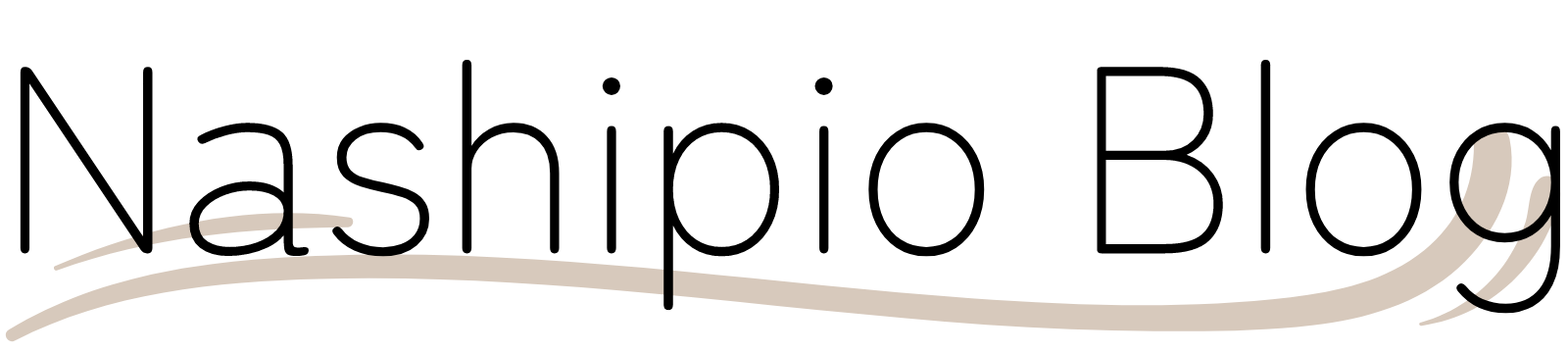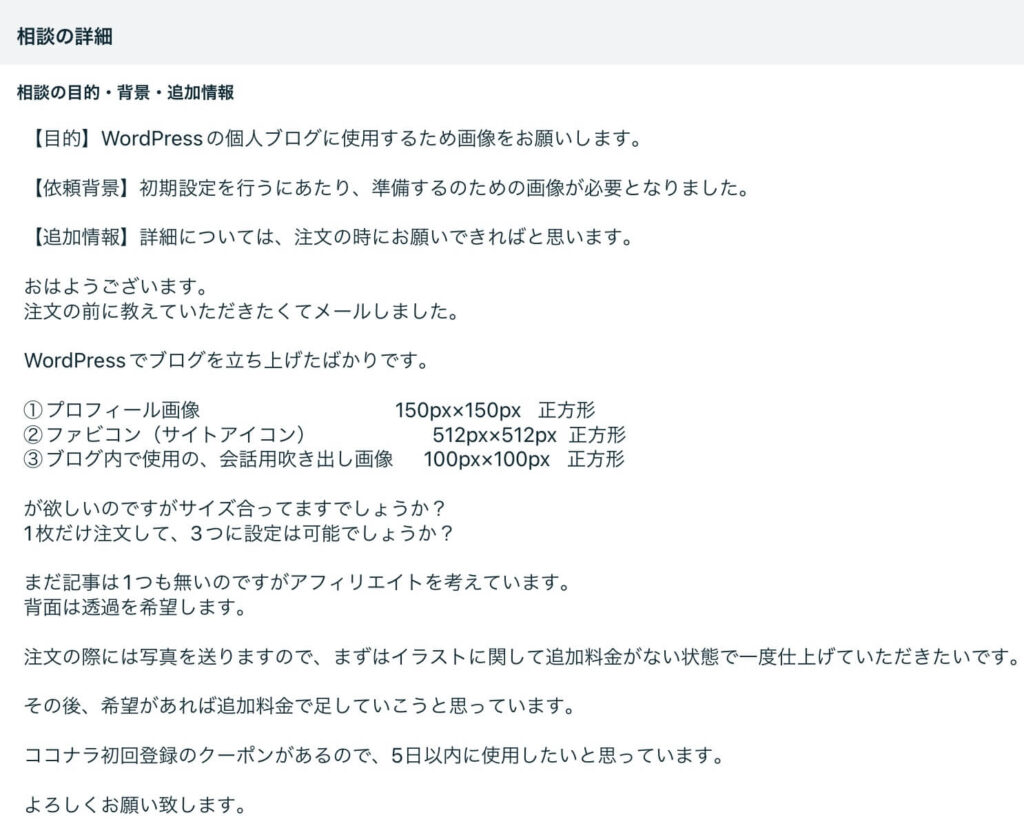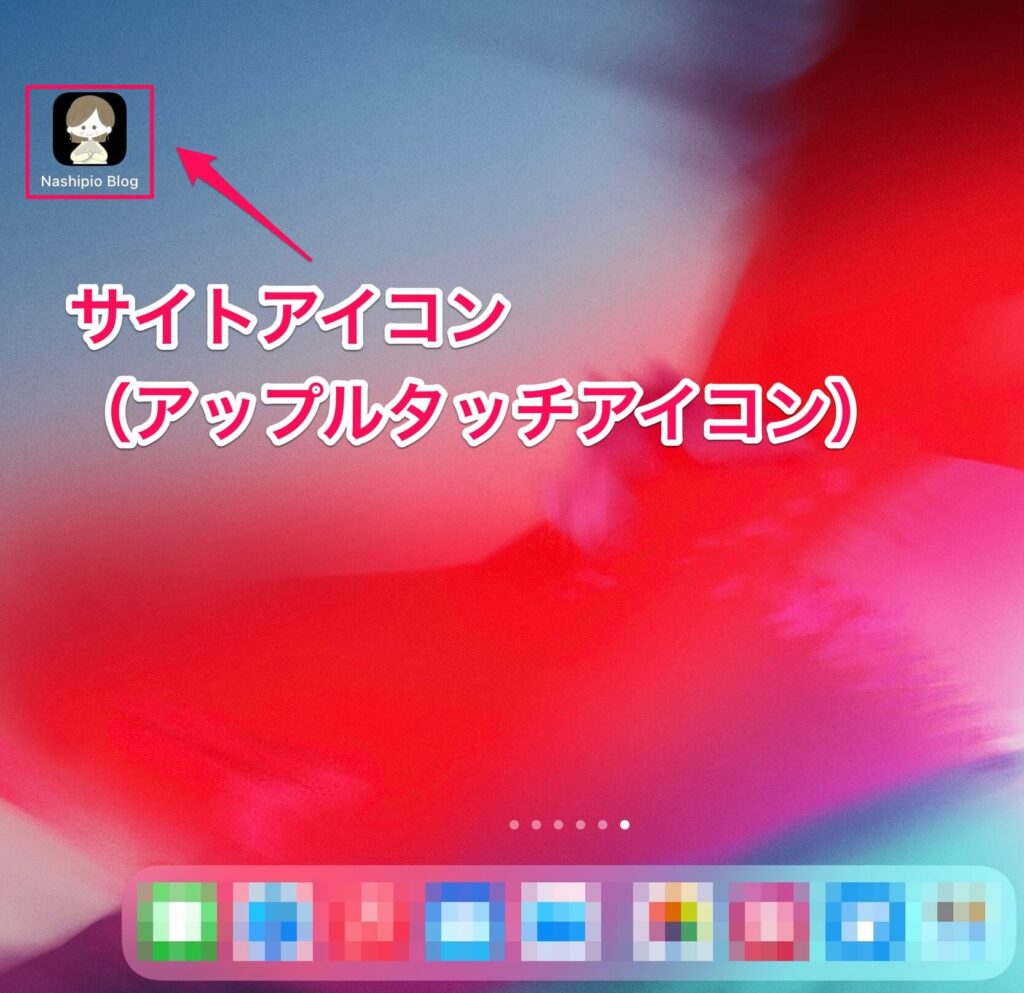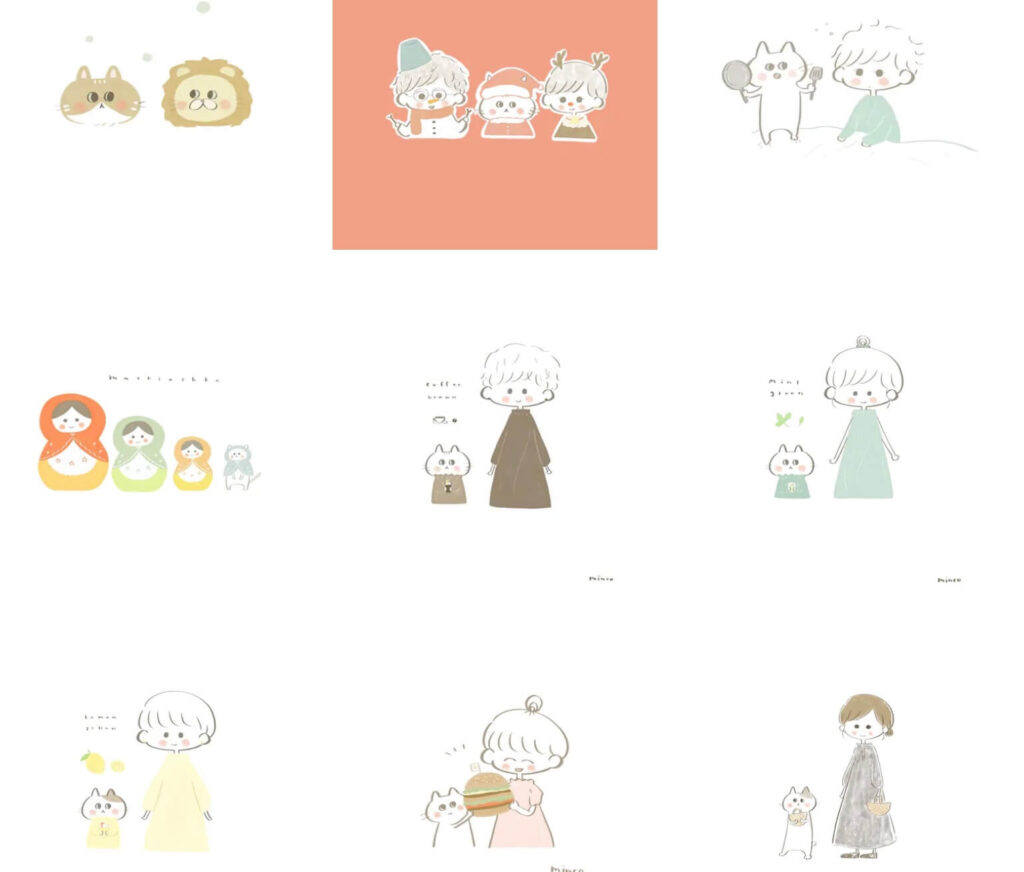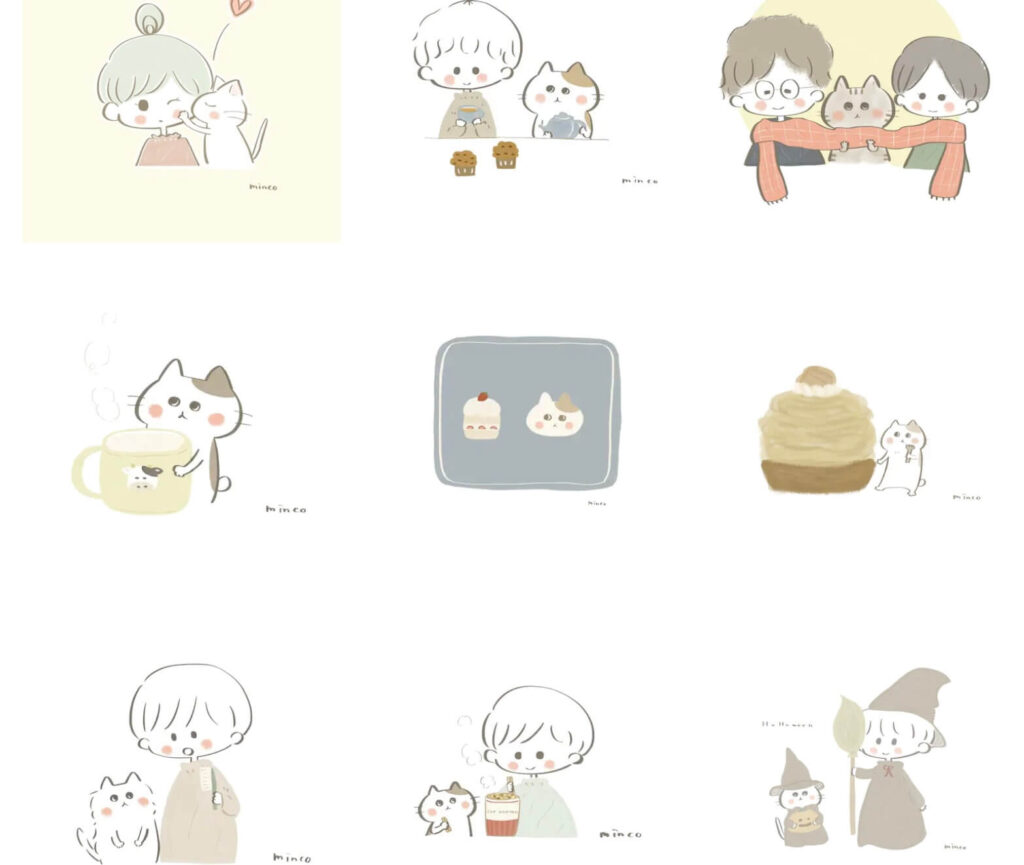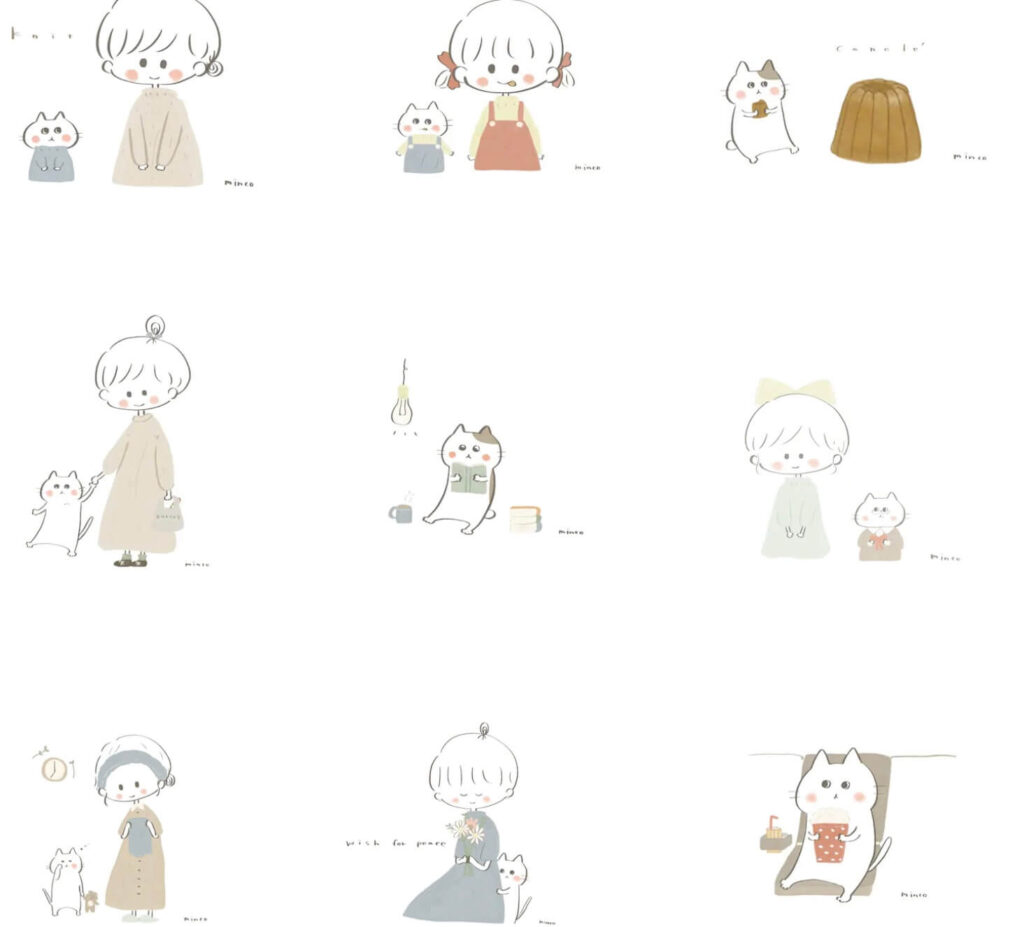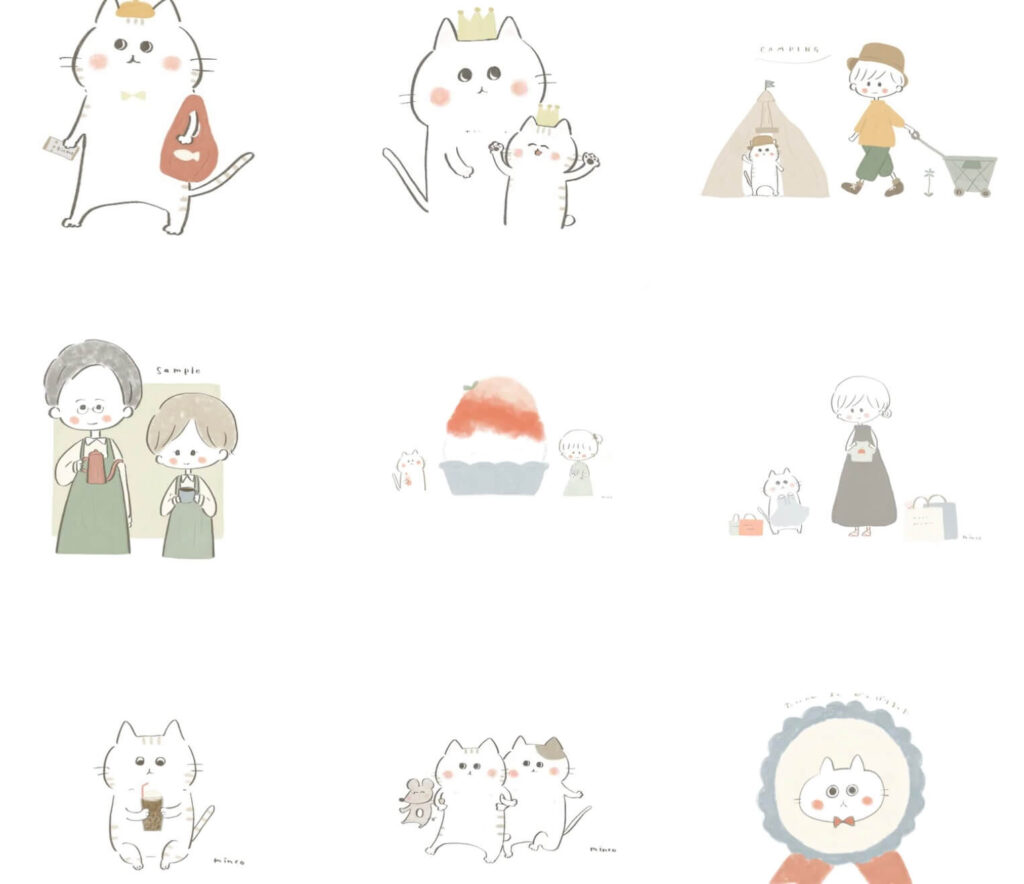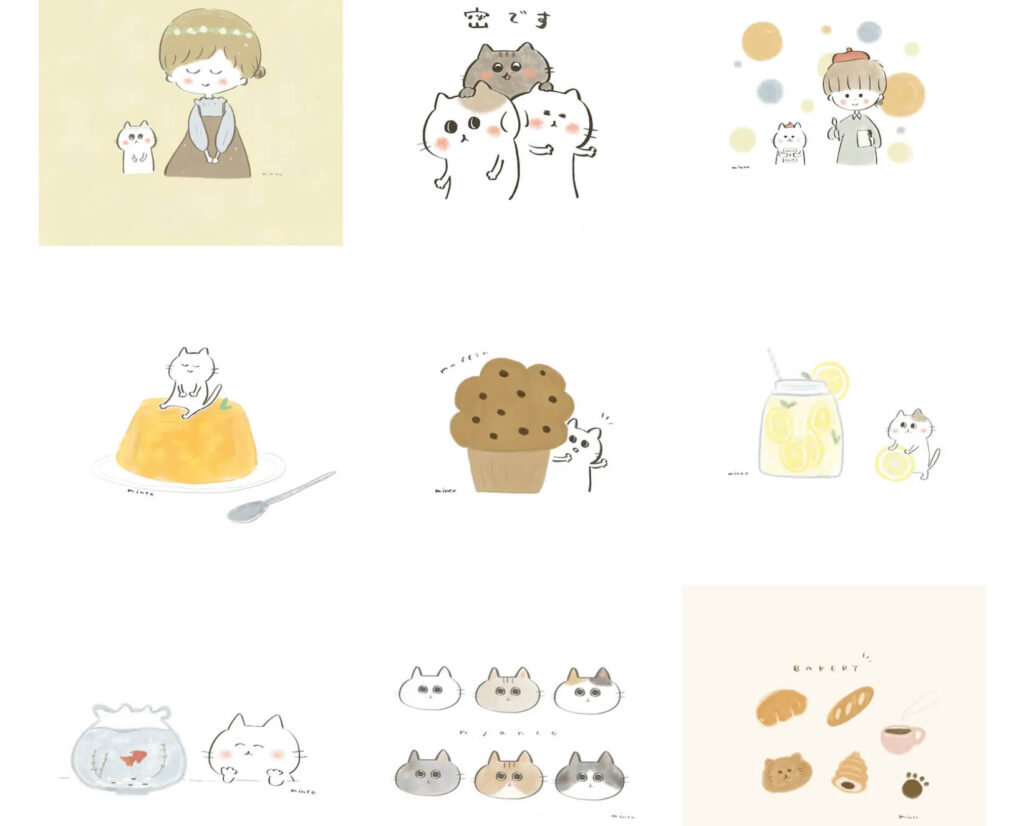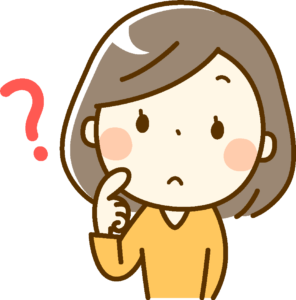
ブログを始めるのでアイコンを準備しようと思ってます。
ココナラに依頼する人も多いそうですが、理由はあるんでしょうか?
お得な登録方法があるならあわせて教えてください。
こんなお悩みにお答えします。
本記事の内容
この記事を読めば、ブログアイコンをココナラに依頼する理由や依頼手順、お得な登録方法などがわかりますよ。
おすすめのイラストレーターもご紹介しているので、参考にしてみてくださいね。
私も実際にココナラを利用してアイコンを作成しました。

実際の問い合わせメールの内容も公開していますので、ぜひチェックしてみてください。
自分だけのオリジナルアイコンを作成して、自身のブランドを確立させていきましょう。
1,000円クーポンをもらうことも忘れずに!
では、解説スタートです。
ココナラにブログアイコンを依頼する5つの理由

すぐにでもココナラに無料登録してサービスを利用したいという方はこちらへどうぞ↓
お得な登録方法!!
- 1,000円クーポンもらえます→無料登録
では、ココナラにブログアイコンを依頼する5つの理由をご紹介していきます。
- 実績や知名度、コスパが抜群
- お気に入りのイラストを見つけやすい
- 支払いはココナラが仲介
- 実績のあるイラスト多数&プロ級で安い
- 登録するだけでクーポンGet!
では、1つずつ見ていきましょう。
①:実績や知名度、コスパが抜群
なぜ「ココナラ」をおすすめするのか、それは実績や知名度、コスパが抜群で安心感があるからです。
企業情報をかんたんにまとめましたので、下の表をご覧ください。
| 企業名 | 株式会社 ココナラ |
| 本社所在地 | 東京都 |
| 設立時期 | 2012年 |
| 会員数 | 300万人超え |
| カテゴリ数 | 450種以上 |
| サービス出品数 | 50万件以上 |
「得意を売り買いココナラ〜♪」のCMでお馴染みの株式会社ココナラは、「知識・スキル・経験」を売り買いできるスキルマーケットです。
比較的まだ新しい会社ですが会員数300万人超え、カテゴリ数450種以上、サービス出品数が50万件以上と実績十分な企業に成長!
これだけの実績があれば安心感がありますよね。

②:お気に入りのイラストを見つけやすい
どういうことかというと、
- イラストレーターが多く在籍し商品数が多い
- 単純に選択肢の幅が広がる
ということです。
アイコンの種類も細かくタイプ別に分けられているので、とても検索しやすくなっています。


これだけの種類があれば自分の好きなデザインが見つかりますね。

③:支払いはココナラが仲介
下の図を見てください。
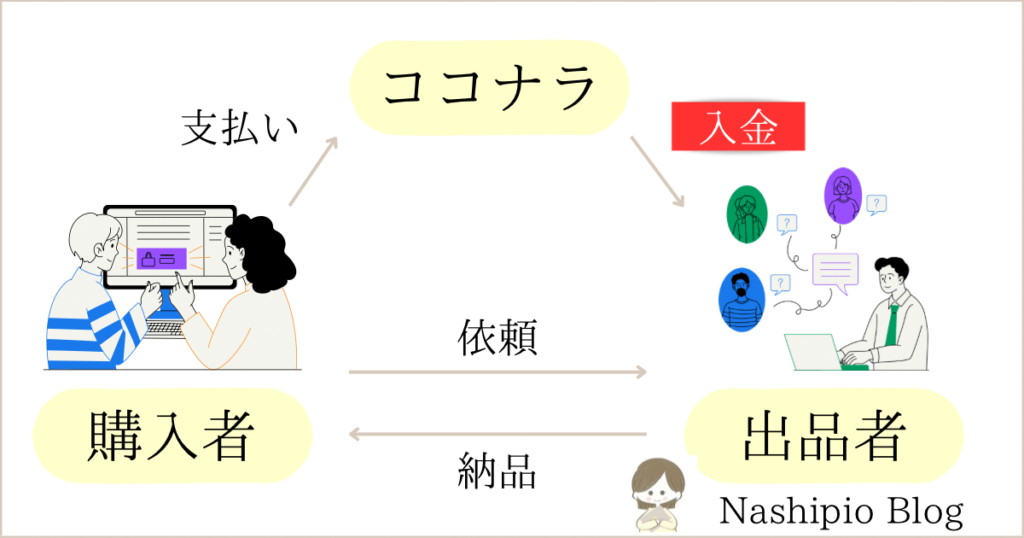
これはココナラの支払い方法を図にしたものですが、入金のタイミングがポイントです。
順番としては次の通り。
- 購入者が出品者へ依頼
- 購入者がココナラへ支払い
- 出品者が購入者へ納品
- ココナラが出品者へ入金
つまりサービス購入者の支払いは、直接出品者に代金が渡るのではなくいったんココナラを経由します。
そうすることで、料金を支払ったのにサービスが提供されないといったトラブルを未然に防ぐことができるのです。
納品が完了してから出品者の方に入金される仕組みなんですね。

④:実績のあるイラスト多数&プロ級で安い
実際にココナラサイトを見ていただければわかるのですが、イラストのクオリティが高いことに驚きます。
プロ級の仕上がりなのに料金は数千円が多いので、コスパ抜群なのが魅力的です。
⑤:登録するだけでクーポンGet!
ココナラに登録するだけで、300円クーポンが発行されますよ。
サービスを購入される際に利用してくださいね。
1,000円クーポンがもらえるお得な登録方法はこちら!
ココナラへブログアイコンを依頼する手順

手順としては、この2つになります。
2つの手順といっても実質、無料会員登録のみといえますね。
それでは解説していきます。
手順①:無料会員登録
せっかく登録するなら、お得に始めたいですよね!
現在、お友達紹介キャンペーン開催中。
ぜひこの機会に無料登録を完了させて、1,000円クーポンをゲットしましょう。

step
1下の「ココナラ」から登録に入る
まずはここから無料登録を始めます→ココナラ
step
2新規会員登録
新規会員登録に必要な情報を入力
全て入力が終わったら、利用規約に同意して登録しましょう。
step
3仮登録完了→本登録へ
そうすると、仮登録の完了メールが届きますので記載されている認証用URLを選択してください。
「↓こちらをクリックして本登録を完了してください」のすぐ下にあるURLです。
step
4電話番号の認証
電話番号の認証画面になったら、認証用の携帯番号を入力して「同意の上、認証する」ボタンを選択
当記事から登録する場合は、招待コードは自動で反映されるので入力の必要はありません。
入力ミスの心配がないので安心です。

step
56ケタの認証番号を入力
入力した携帯番号に「6ケタの認証番号」がショートメッセージで届きますので、その番号を入力し「認証する」をクリックしてください。
1,000円分のポイントについて
- 4営業日以内に期間限定ポイント付与
- 有効期限は取得日から3ヶ月
これで登録は完了になります。
手順②:サービスの利用開始
ココナラへ無料登録を済ませたら、トップページからカテゴリを選択しましょう。
下の画面のように「イラスト・漫画」→「アイコン作成」を選択すればOKです。
無料登録がまだの方はこちらへどうぞ。

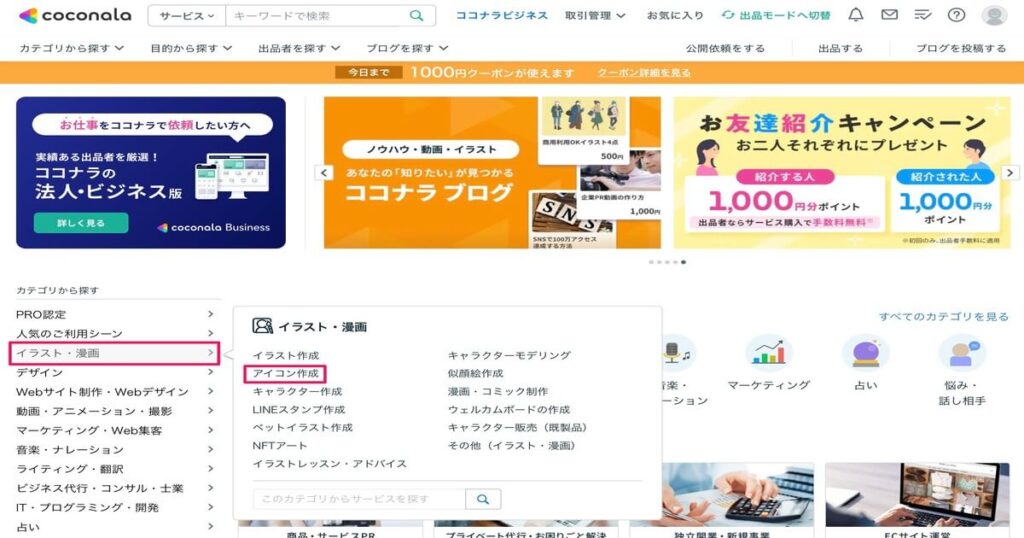
好きなイラストレーターさんや、デザインを見つけたら見積もりを依頼してくださいね。
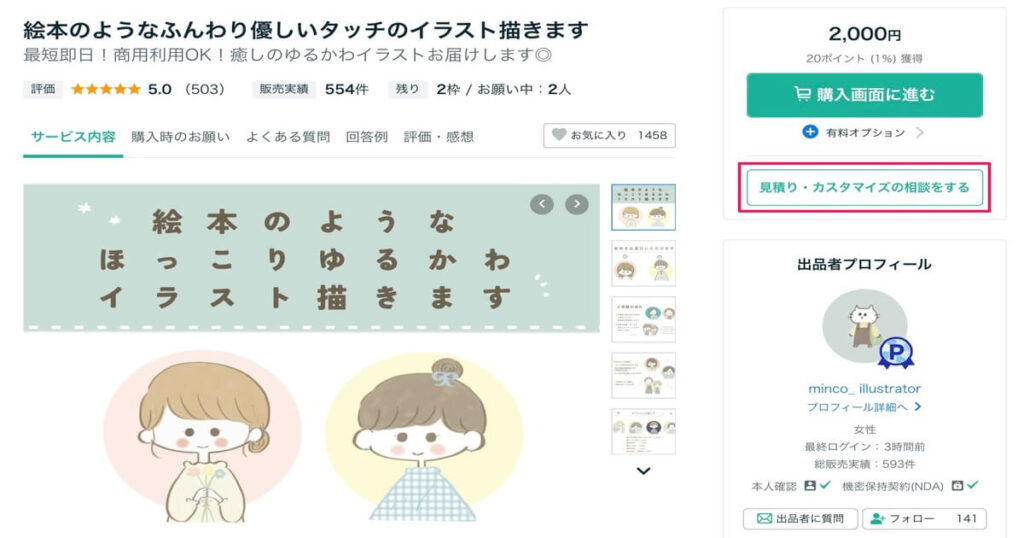
契約してからのトラブルを回避する意味でも、事前の打ち合わせは大切にしましょう。
もちろんこのまま書く必要はないので、参考程度にどうぞ。
見積もりからの流れは以下の通りです。
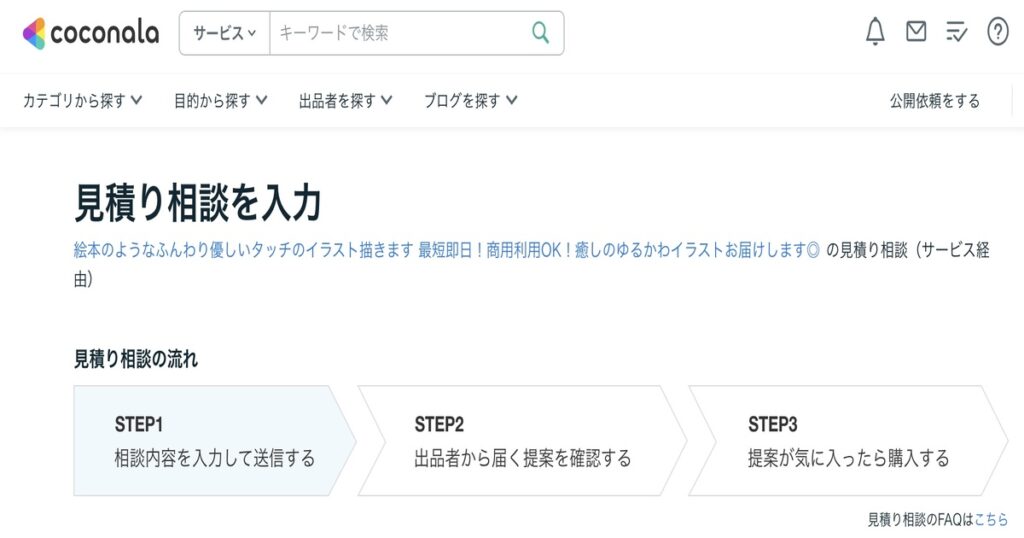
流れはとても簡単で、イラストレーターさんが進行もしてくれますので心配はいりません。

ブログアイコンをオリジナルにするメリット

メリットはこちらです!
では、1つずつ見ていきましょう。
①:ファンが増えやすい
アイコンに対してのファンもありますが、そこから発展してSNSやブログのファンになってもらえることもあります。
②:SNSやブログを覚えてもらいやすい
①と似ていますが「このアイコンはこの人のブログ!」と結びつけて覚えてもらうことも可能だからです。
③:雰囲気やイメージを伝えやすい
ブログにはそれぞれ雰囲気やイメージがありますが、それをオリジナルアイコンで表現することはとても意味のあることです。
アイコンをパッとみたときに感じるものを、ユーザーは第一印象として受けとる可能性が高いからですね。
④:感情表現・表情が豊かになる
表情違いのアイコンをいくつか作ってもらうことで、喜怒哀楽などの感情を伝えやすくなります。
⑤:親近感がわきやすい
アイコンはキャラクターのようなものです。
その人自身を表現したイラストなので自然と親近感がわきます。

⑥:ブランドを確立できる
フリーアイコンだとみんなが自由に使っていいので誰かとカブる可能性が出てきます。
しかし、オリジナルアイコンを作成することでその心配を解消することができるのです。
また自分専用のアイコンですので、自身のブランドとして確立することができますよ。
⑦:愛着がわく
読者もそうですが、自分自身もアイコンに愛着がわきます。

そうすることでブログへのモチベーションが上がったりするので、気持ちの面でもメリットがあるんですね。
⑧:ブログのアイコン以外にも使える
そもそも、ブログのアイコン(ファビコン)というのがこちら!
検索したときに、タイトルの前についている画像のことです。
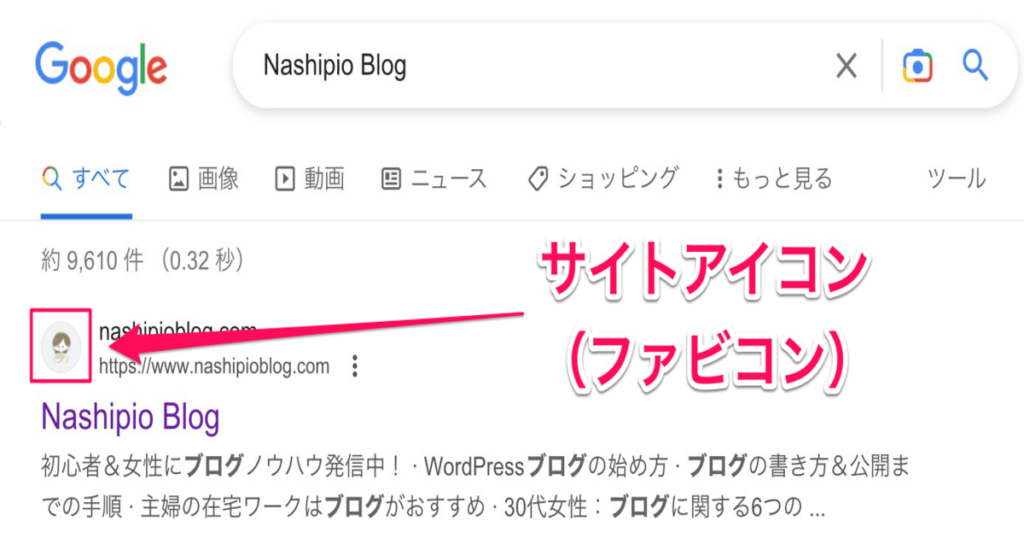
ブログアイコンをオリジナルにするデメリット

デメリットは主に2つ。
では、1つずつ解説します。
①:費用がかかる
ブログ収益0の段階でお金を出してアイコンを作ることに抵抗がある方もいらっしゃいます。
②:イラストレーターとのやりとりが必要
アイコンはオリジナルなので、こちらから要望を伝えて描いてもらいます。
そのやりとりがめんどくさいなーと思う方にはデメリットと言えます。
ココナラにブログアイコンを依頼する前の準備

何も準備しないまま依頼すると、確認やイメージの擦り合わせで納品までに時間がかかる可能性があります。
ある程度のイメージをもって、作成依頼をかけるとスムーズに進みやすいです。
準備①:イメージを伝えられるようにしておこう
きっちり決めておく必要はありませんが、例えば
- 人orキャラクター系
- 髪型
- 髪色
- 服装
- 表情
- 向き
- アイテム
- 雰囲気
- 色
- 背景あり・無し
などですね。
自分の中で少しまとめておくだけで、イラストレーターさんに伝えやすくなりますよ。

ココナラにブログアイコンを依頼するときの注意

注意点は6つです。
どれも大切なことなので、1つずつ確認していきましょう。
注意点①:商用利用
商用利用とは今回の場合だと、作成してもらったイラストを利用し収益を得ることを意味します。
収益化のあるSNSやアフィリエイトブログなどに、アイコンが利用できる場合とできない場合があるのできちんと確認しておくことが大切です。
金額を追加することで商用利用できる場合があります。

注意点②:サイズ
| 使用場所 | 推奨サイズ |
| WordPressサイトアイコン | 512×512 |
| WordPressプロフィール画像 | 240×240 |
| Twitterアイコン | 400×400 |
| Instagramアイコン | 320×320 |
上の表は、使用場所に対するそれぞれの推奨サイズをまとめたものです。
注意点③:ファイルの種類
画像ファイルの形式はいくつもありますが、その中からいくつか抜粋してまとめましたので下の表をご覧ください。
| ファイル形式 | 読み方 | 最適なもの |
| JPEG | ジェイペグ | 写真 |
| PNG | ピング | Webサイトのロゴ・アイコン・イラスト |
| GIF | ジフ | 簡易アニメーション |
| SVG | エスブイジー | シンプルなロゴ・アイコン・イラスト |
用途によって使い分けする必要があるんですね。
もう少し深掘りするとこんな感じになります。

拡張子を見ると、そのファイルがどの形式なのかわかりますよ。
私は「PNG」で納品してもらいました。

注意点④:透過処理
アイコンでいう透過とは背景透過のことで、背景の必要ない部分を削除することを意味します。

左のイラストは「透過あり」なのですが、背景が「白」というわけではなく削除されていて何もない状態なので注意しましょう。
| 透過あり(画像:左) | 透過なし(画像:右) | |
| 背景 | 削除済み | うす緑 |
| デザイン | 人物のみのイラスト | 背景を含めたイラスト |
| ファビコン | キレイに収まる | 余白ができる可能性あり※ |
ファビコンで表示される形は丸なので正方形のアイコンを入れると、ピッタリ形が合わずに余白が生まれる可能性があります。
その場合、余白部分は白色になります。

注意点⑤:修正回数
例えば修正回数2回までという制限を設けているイラストレーターさんもいれば、無制限という方もいらっしゃいます。
注意点⑥:納品スケジュール
何日までに仕上げてほしいのか、またはいつくらいに仕上がる予定なのかを確認しましょう。
ココナラでブログアイコンを作るときの費用

料金は基本料金にオプション料金が加算されるシステムが多く、クーポン利用で割引サービスを受けることができます。
追加料金の例
イラストレーターさんによってオプション項目や金額は異なりますが、例えばこのようなものがあります。
ちなみに私が注文したときの金額は、こちらです。

| 内容 | 金額 |
| 基本料金 | ¥2,000 |
| ①:アイテム追加 | ¥1,000 |
| ②:商用利用 | ¥1,000 |
| ③:背景透過 | ¥500 |
| サービス手数料 | ¥248 |
| クーポン利用 | ¥300 割引 |
| 合計金額 | ¥4,448 |
①〜③はオプションです。
詳しくはイラストレーターさんに確認してみてくださいね。
クーポン利用でお得に!
初回登録時に300円クーポン、お友達紹介制度を使った場合は1,000円クーポンが発行されます。
お得に始めよう!
1,000円クーポンがもらえるココナラの無料登録はこちら!
私はこの制度を利用してなかったので、かなり損をしてしまいました。

ココナラブログアイコン:おすすめイラストレーター

ご本人に直接確認をとり、掲載の許可をいただいております。
私は、mincoさんという方に依頼してアイコンを作成していただきました。
絵本から飛び出してきたような、ほっこりやさしいイラストがとても気に入ったからです。

こちらの要望をうまくくみとってくださり、思った通りのステキなアイコンに仕上げてくださいましたよ。
やりとりもスムーズで、ていねいな対応だったのでmincoさんに依頼してほんと良かったです。
実績も十分で文句なしのプラチナランクでした!
プラチナランク・・・出品者の最上位ランク。ココナラ独自の判断基準があります。

ココナラでブログアイコンを作ってみよう:まとめ

では、今回のおさらいです。
今回のまとめ
- ココナラは実績・知名度・コスパが抜群で安心感がある
- 作成に費用がかかるデメリットがあるが、メリット多数
- 1,000円クーポン発行でお得に利用できる
自分専用の特別なアイコンを作成して、ブログ運営を始めてみましょう。
気持ちが入る分、サイトも大切に育てていけるはずです。
最後まで読んでいただきありがとうございました。